Jak odemknout macOS Sierra s aplikací Apple Watch

Pokud jste unaveni zadáním hesla pokaždé, když otevřete svůj laptop, systém MacOS Sierra vám umožní skutečně odemknout váš Mac pomocí aplikace Apple Watch
Abyste mohli používat tuto funkci, budete muset splňovat určitá kritéria.
Za prvé, váš Mac musí být 2013 nebo novější model. Bohužel, i když vaše Mac 2012 je Bluetooth 4.0, nebude fungovat s funkcí automatického odemknutí. Chcete-li zjistit, kdy byl počítač Mac postaven, klepněte na nabídku Apple v levém horním rohu obrazovky a poté na položku O tomto počítači.
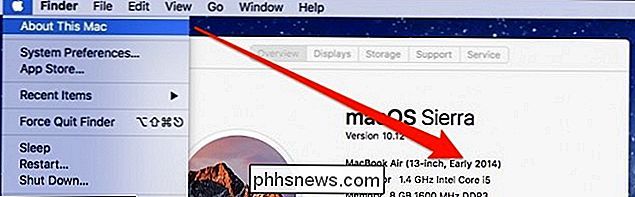
Musíte také upgradovat váš Mac na MacOS Sierra a vaše hodinky sledovat OS 3.
SOUVISEJÍCÍ: Jak nastavit ověřování dvou faktorem pro vaše Apple ID
Jak váš monitor, tak i Mac musí být připojeni ke stejnému účtu iCloud a pro vaše ID Apple musí být povoleno dvoufaktorové ověřování.
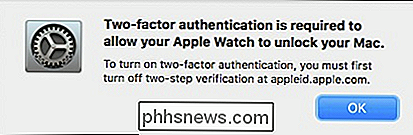
musíte mít také heslo přiřazené vašemu profilu Mac a heslo k hodinám.
Zbytek procesu je stejně jednoduchý jako zaškrtnutí políčka a zadání systémového hesla. Nejprve otevřete nastavení Zabezpečení a soukromí ve vašich systémových předvolbách.
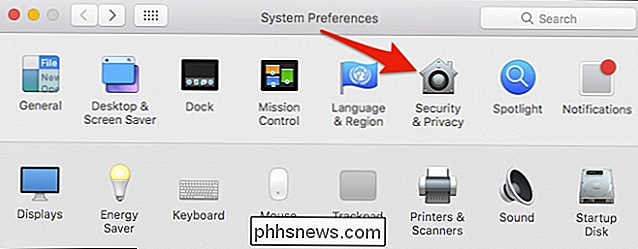
Klikněte na kartu Obecné a zaškrtněte políčko "Povolte službě Apple Watch odemknutí vašeho Macu."
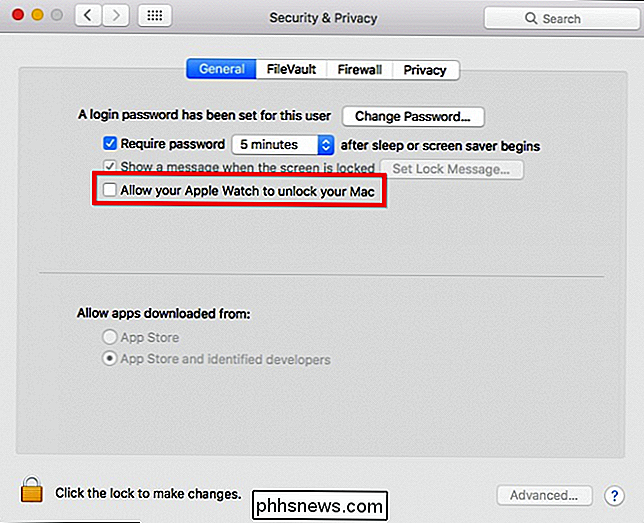
Poté potvrďte, že chcete provést Tuto změnu zadáním systémového hesla.
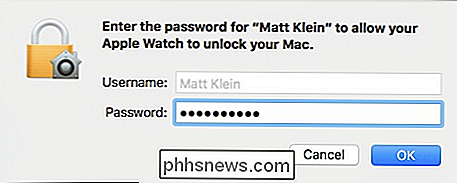
Jakmile je úspěšná, bude možnost povolena v nastaveních ochrany soukromí a zabezpečení.
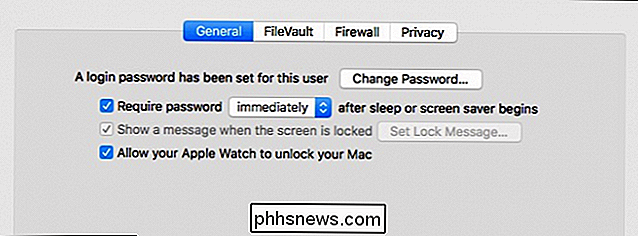
Chcete-li otestovat vše, přeneste počítač Mac do režimu spánku. Ujistěte se, že je vaše Apple Watch zapnutá a poblíž. Když se váš počítač probudí, měl by vám téměř okamžitě říci, že se s hodinkou odemkne.
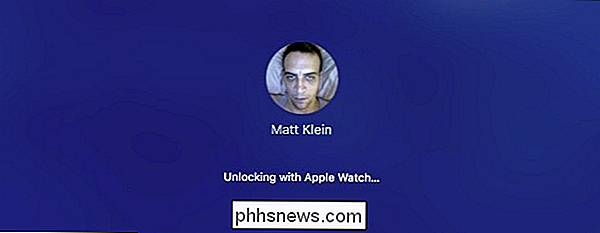
Dostanete také upozornění na službu Watch, která potvrdí, že je odemčený počítač Mac
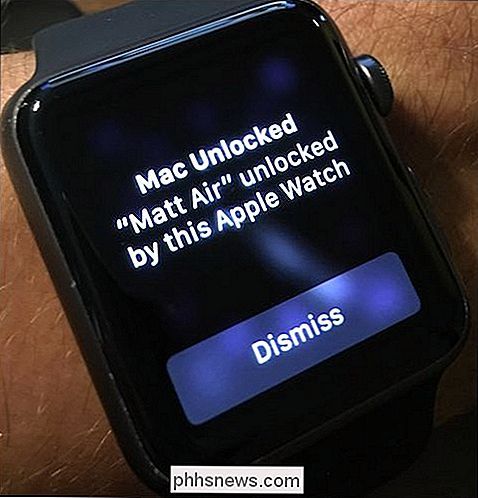
Pokud to nefunguje, ujistěte se splňujete všechny požadavky, které jsme již dříve vysvětlili. Také vaše Mac a Watch musí být předtím odemčené, což znamená, že Mac nemůžete odemknout, pokud jste je právě restartovali.
Kromě toho, když to funguje naprosto hladce a bezbolestně, stále vyžaduje, abyste nosil hodinky. A i když to není místo na něco jako Touch ID, to může být stále hezké spořič času, pokud často trvat přestávky a vrátit se najít Mac uzamčené.

Ultimate Guide pro zálohování a obnovu registru systému Windows
Systém Windows ukládá téměř všechno, co dělá, že funguje v hierarchické databázi na bázi souborů nazvanou Registry systému Windows. Registr obsahuje všechna konfigurační nastavení pro operační systém, programy, služby, komponenty a téměř vše ostatní. Všechno od velikosti ikon až po barvu hlavního panelu je uloženo tam.Registr je tvořen miliony klíčů

Jak nainstalovat a nastavit SkyBell HD Video Doorbell
SkyBell HD je video zvonek, který vám umožní vidět, kdo je u dveří přímo z vašeho smartphonu a dokonce si s nimi promluvit bez dokonce otevírání vaše dveře. Zde je návod, jak nainstalovat a nastavit jednotku. SkyBell HD je podobný kroužku Ring Doorbell, s jedním rozdílem: jednotka SkyBell musí být připojena ke stávajícímu kabeláži zvonku.



